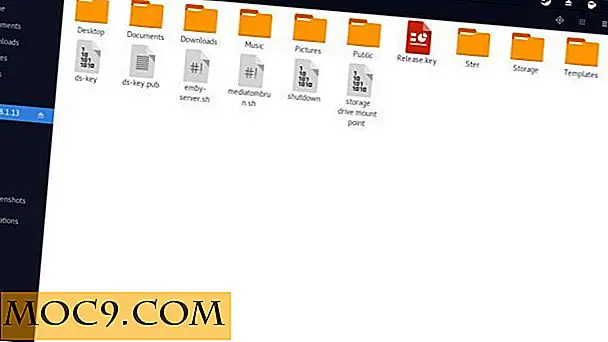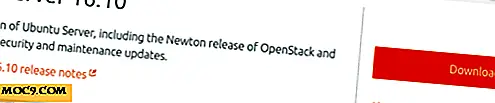Sådan synkroniseres Microsoft Outlook til Android
Med 1, 2 milliarder brugere af Microsoft Office og 65 millioner kommercielle brugere af Office 365 platformen, er Microsoft-produkter stadig i høj efterspørgsel. Over 80 procent af telefonerne kører på Android i dag, og med seksogtres procent af e-mails åbnet på mobil, er synkronisering af Outlook på Android en nødvendighed.
Kraftige produktivitetsfunktioner som kalendere, kontakter og påmindelser udgør en afgørende kerne i vores arbejdsliv. Den nemme adgang til dem fra alle dine enheder er afgørende.
Denne artikel viser dig, hvordan du importerer din Outlook-profil til din Android-telefon. Det synkroniserer også kalendere og kontakter.
Relateret : Sådan synkroniseres dine Outlook-kontaktlister med iPhone
Hent eller opdater din Gmail-app
Gmail leveres sammen med alle Android-enheder, og det er en af de mest populære e-mail-apps, der er tilgængelige på mobilen. Det vil yde støtte til din Outlook-e-mail-backend og tillade dig at registrere din Outlook-konto.
Tilmeld din Outlook-konto i Gmail App
For at gøre dette skal du have en gyldig Outlook-konto. Hvis du ikke har en, skal du følge dette link for at registrere dig.

Når din konto er konfigureret, kan du fortsætte med at logge ind på en stationær pc. Hold denne side åben for at bekræfte, at din Outlook-konto synkroniseres korrekt gennem den.
3. Log ind på din Gmail-app
Brug de samme registreringsoplysninger fra din Outlook-konto ved at logge ind på din Outlook-konto ved hjælp af Gmail-appen.
1. Åbn Gmail på din Android-enhed, og klik på ikonet Menu.
2. Rul ned til bunden af menupunkterne og klik på "Indstillinger".

3. Vælg "Tilføj konto" på næste side.
På den næste side vises en liste over e-mail-tjenester, der understøttes af appen. Vælg "Exchange og Office 365." Du skal ikke vælge indstillingerne "Outlook, Hotmail, Live", fordi de bruger POP og IMAP, der ikke understøtter kalender- og kontaktsynkronisering.

4. Indtast din e-mail-adresse og adgangskode. Det skal begynde at validere serverindstillinger på din enhed.

5. Hvis det vises en dialogboks, der anmoder om "Fjern sikkerhedsadministration", skal du klikke på "OK" for at tillade det.

Næste side skal udfylde din login. Nu er du klar til at gå.
Opsæt Dummy Reminders for at Force Outlook Sync
Når du afslutter dit opsætning, skal dine kontakter og kalender normalt synkroniseres med det samme. Men nogle gange må du måske "tvinge" dette til at ske. Sådan opnås det her.
1. Gå til din Outlook-konto (logget ind på dit skrivebord). Klik på det lille kalenderikon nederst til venstre på siden.

2. Opret to nye kalenderelementer. (Det behøver ikke at give mening, du vil slette dem senere.) Sæt dem for hele dagen.

Indstil synkroniseringsindstillinger for at tillade kontakter og kalendersynkronisering
På dette tidspunkt skal du aktivere synkronisering for kontakter og kalender. Denne handling sikrer, at din e-mail modtager opdateringer til dine begivenheder, påmindelser og kontakter i realtid.
1. Gå til Indstillinger på din Android-enhed (ikke Gmail-indstillinger).
Forskellige Android-enheder har forskellige tilpasninger, men det underliggende mønster er det samme. Naviger fra Indstillinger til "Konti" og vælg derefter "Synkroniser". På nogle enheder skal du muligvis kun navigere til Konti for denne opgave.

2. Klik på "Exchange." Klik derefter på din registrerede Outlook-konto.

3. Marker afkrydsningsfelterne for Kalender, Kontakter og Mail. Denne handling opdaterer dine synkroniseringsindstillinger for at få opdateringer i realtid. Klik på mere og derefter "Synkroniser nu."

4. Åbn din Gmail-app og naviger til din Outlook-konto. Du skal se alle dine e-mails her.
5. Gå til Google Kalender - hvis du har den installeret som din standard kalenderapp. Du får vist de påmindelser, du har angivet i trin fire, synkroniseret med din daglige opgaveliste.

Nu kan du få alle dine e-mails leveret og synkroniseret til din Android-enhed, og også på en app.
Afslutter
I stedet for at skifte apps for at få adgang til både personlige og professionelle e-mails, kan du gøre alt fra en app. Det er kraften til synkronisering. Nu er det din tur. Brug denne vejledning til at synkronisere alle dine vigtige Outlook-begivenheder og e-mails til Android-platformen.